Zakážte automatické pozastavené upozornenia na synchronizáciu OneDrive v systéme Windows 10
Tu je postup, ako zakázať upozornenie na automatické pozastavenie synchronizácie OneDrive v systéme Windows 10, ak vás to obťažuje. Používatelia Windowsu musia poznať OneDrive. Ide o predinštalovanú aplikáciu klienta na synchronizáciu v cloude, ktorá funguje pomocou účtu Microsoft na synchronizáciu súborov medzi zariadeniami, ktoré vlastníte.
Reklama
OneDrive je online riešenie na ukladanie dokumentov vytvorené spoločnosťou Microsoft, ktoré sa dodáva ako bezplatná služba so systémom Windows 10. Môžete ho použiť na ukladanie dokumentov a iných údajov online v cloude. Ponúka tiež synchronizáciu uložených údajov naprieč všetkými vašimi zariadeniami.
Keď máte OneDrive nainštalovaný a spustený v systéme Windows 10, pridá a Presuňte sa na OneDrive obsahové menu príkaz dostupný pre súbory na určitých miestach vo vašom používateľskom profile, ako je napríklad Pracovná plocha, Dokumenty, Stiahnuté súbory atď. OneDrive má tiež funkciu „Súbory na požiadanie“, ktorá dokáže zobraziť zástupné verzie online súborov vo vašom miestnom adresári OneDrive, aj keď neboli synchronizované a stiahnuté. Nakoniec, pre súbory uložené v priečinku OneDrive môžete použiť funkciu histórie súborov.
Windows 10 bude automaticky pozastaviť synchronizáciu OneDrive keď je zariadenie napájané z batérie alebo je pripojené k sieti podľa meraní. Zobrazí sa upozornenie, ktoré vás informuje, že synchronizácia je automaticky pozastavená, spolu s možnosťou pokračovať v synchronizácii údajov.
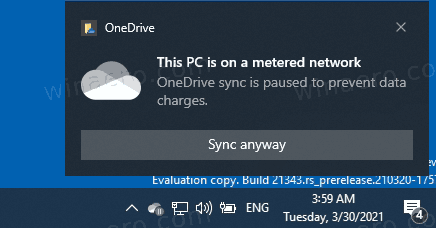
Tento príspevok vám ukáže, ako zakázať upozornenia na automatické pozastavenie synchronizácie OneDrive v systéme Windows 10.
Zakážte automatické pozastavené upozornenia na synchronizáciu OneDrive v systéme Windows 10
- Kliknite na Ikona OneDrive na systémovej lište a otvorte jej nastavenia.

- Teraz kliknite na Pomocník a nastavenia ikonu v rozbaľovacej ponuke OneDrive.

- Nakoniec kliknite na nastavenie vstup.

- Zrušte začiarknutie (zakázanie). Upozorniť ma, keď sa synchronizácia automaticky pozastaví alebo Keď sa synchronizácia automaticky pozastaví možnosť na karte Nastavenia. V predvolenom nastavení je povolená (začiarknutá).
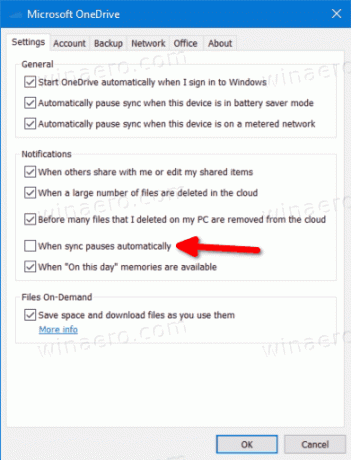
- Kliknite OK na uplatnenie zmeny.
Skončil si.
Prípadne môžete túto možnosť nakonfigurovať v databáze Registry. Príslušná možnosť je dostupná v pobočke HCKU, keďže ide o nastavenie pre používateľa.
Zakázať upozornenie, keď sa synchronizácia automaticky pozastaví pre OneDrive v registri
- Otvor Aplikácia Editor databázy Registry.
- Prejdite na nasledujúci kľúč databázy Registry.
HKEY_CURRENT_USER\Software\Microsoft\OneDrive.
Zistite, ako prejsť na kľúč databázy Registry jedným kliknutím. - Vpravo upravte alebo vytvorte novú 32-bitovú hodnotu DWORD
UserSettingAutoPauseNotificationEnabled.
Poznámka: Aj keď ste so systémom Windows 64-bit stále musíte vytvoriť 32-bitovú hodnotu DWORD. - Ak chcete vypnúť upozornenia, nastavte jeho hodnotu na 0.
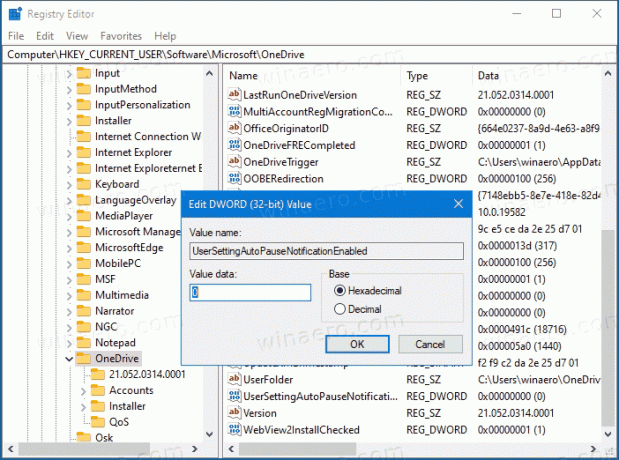
- Údaj s hodnotou 1 ponechá upozornenie aktívne.
Skončil si.
Ak chcete ušetriť čas, môžete si stiahnuť nasledujúce súbory databázy Registry pripravené na použitie.
Stiahnite si súbory databázy Registry
Archív ZIP obsahuje nasledujúce súbory.
- Zakázať upozornenia, keď je synchronizácia OneDrive automaticky pozastavená.reg - použite tento súbor na vypnutie upozornenia na automatické pozastavenie OneDrive.
- Povoliť upozornenia, keď je synchronizácia OneDrive automaticky pozastavená.reg - použite tento súbor na obnovenie predvolených nastavení.
Rozbaľte stiahnutý archív do ľubovoľného priečinka a dvojitým kliknutím na súbor použite zmenu.
